惠普5470打印机打印机使用之前需要先安装驱,该怎么办呢?下面我们就来看看详细的教程。

1、首先,要获取惠普5479打印机驱动程序。这个在打印机配件的光盘中会有,也可以去网上下载。

2、将下载好的驱动程序进行解压处理,解压后的驱动程序是.exe可执行文件。
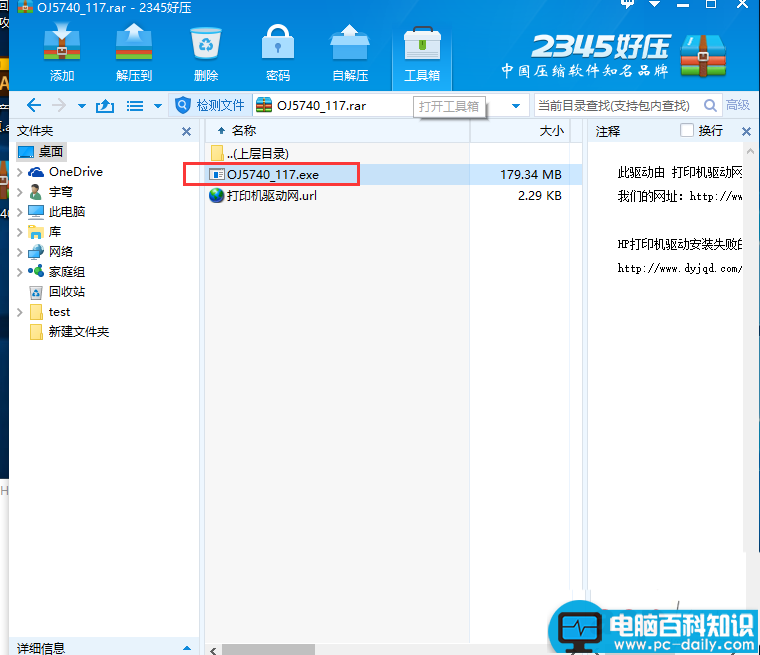
3、双击该.exe可执行文件,使其运行。之后就会弹出惠普驱动程序安装界面。
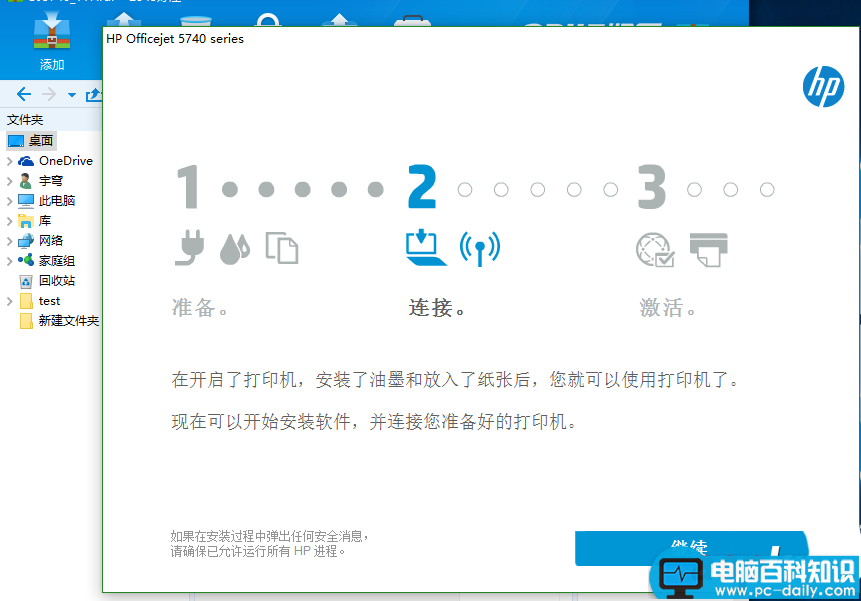
4、点击继续按钮,就会进入软件选择界面。这个界面有5个附带的软件可供选择,一般情况之下默认全选即可。也可以点击自定义软件选择,选择其中的一个或几个进行安装。
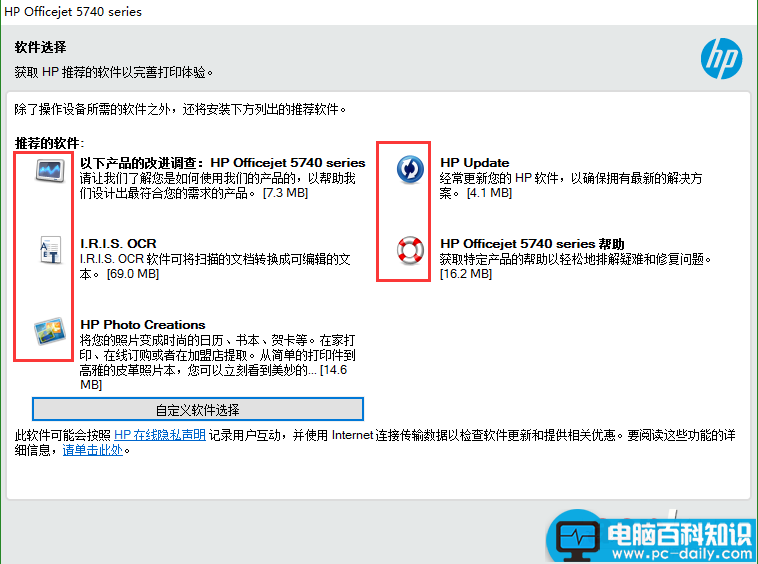
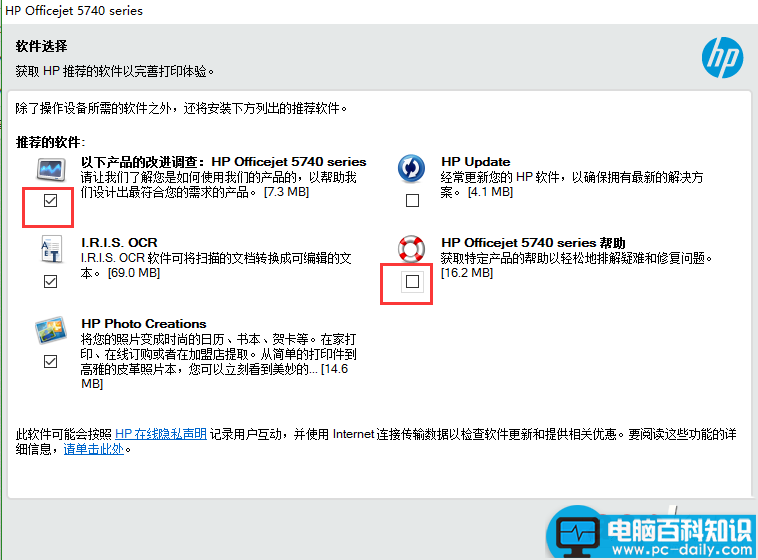
5、选好软件后,点击下一步按钮。弹出安装协议和设置界面,勾选我已阅读并接受安装协议和设置,然后点击下一步。
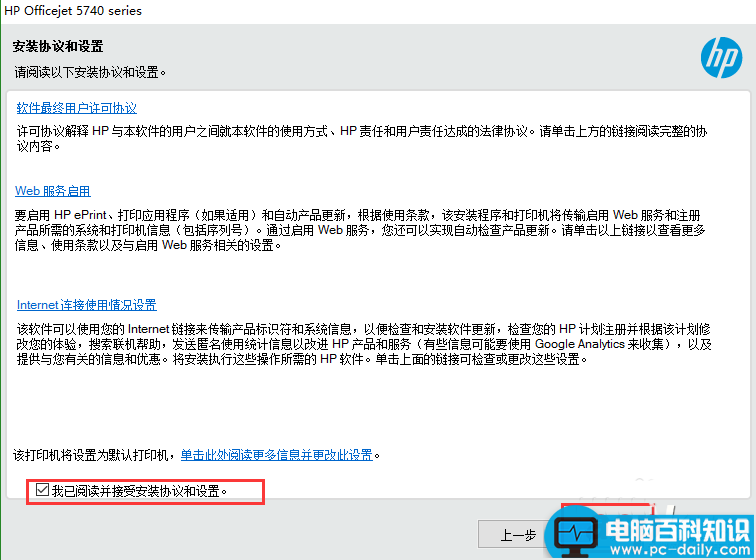
6、系统就开始自动安装所选的软件。
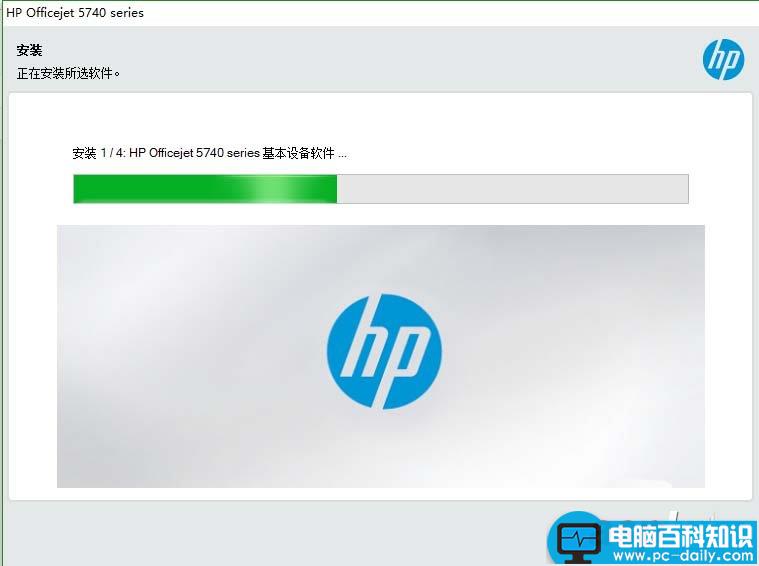
7、软件安装完毕后,进入连接选项界面。此处以最为普遍的无线连接为例。选择无线连接,点击进入下一步。
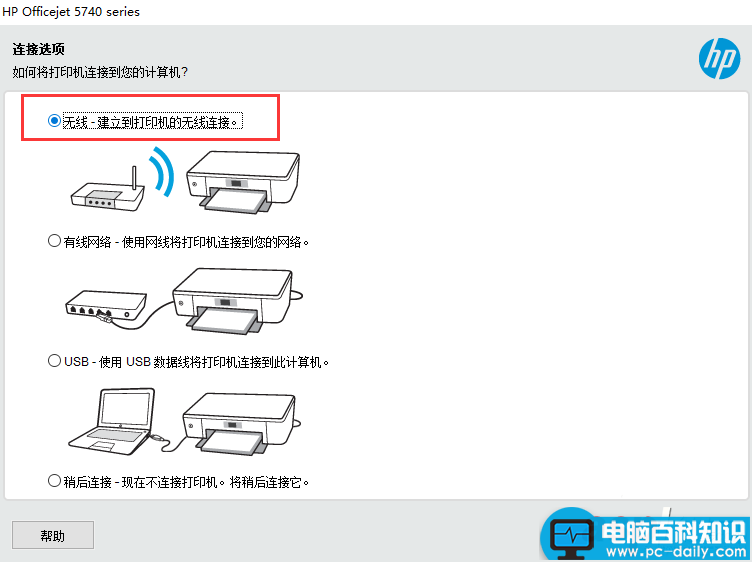
8、系统就开始自动进行网络检查。如果您的打印机已经联网,将会检查出该打印机的联网信息。如打印机的型号和IP地址等。
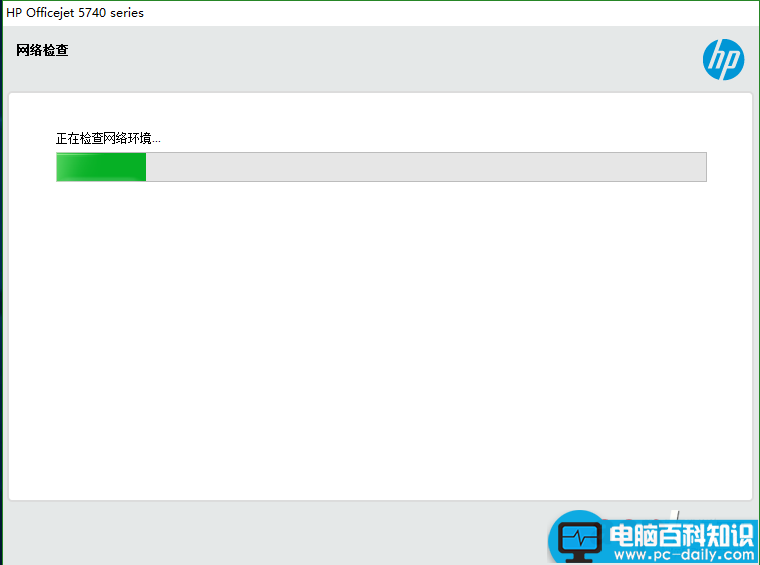
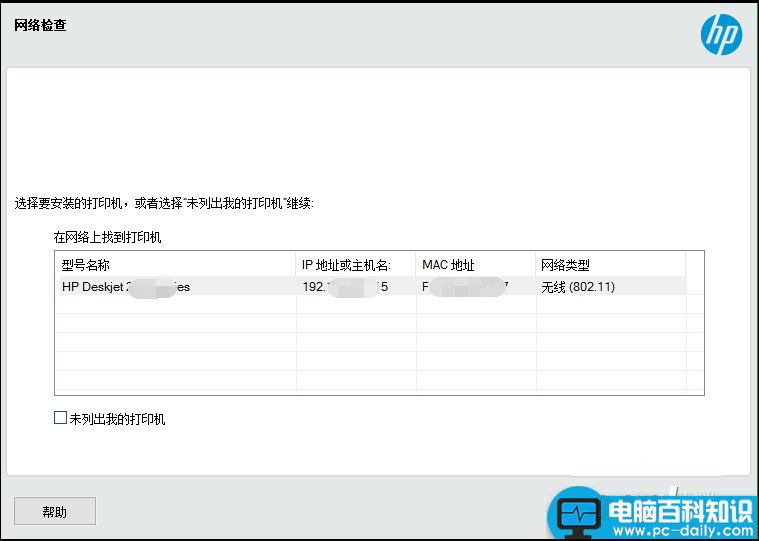
9、继续单击下一步,网络打印机就会安装。
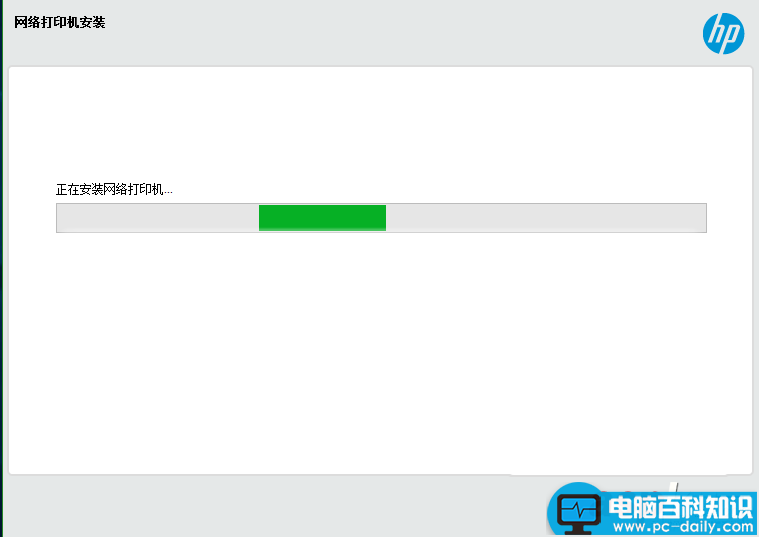
10、网络打印机安装完毕后,将会弹窗打印机信息的界面。此处的信息是填写打印机的用途和打印机的邮编。按实际情况填上即可。
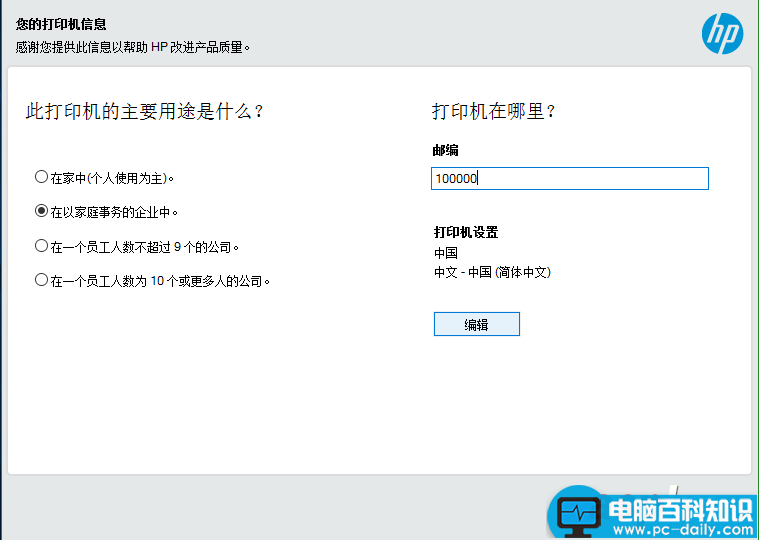
11、再次点击下一步按钮,到此为止惠普5470打印机驱动程序,就在线安装完成了。
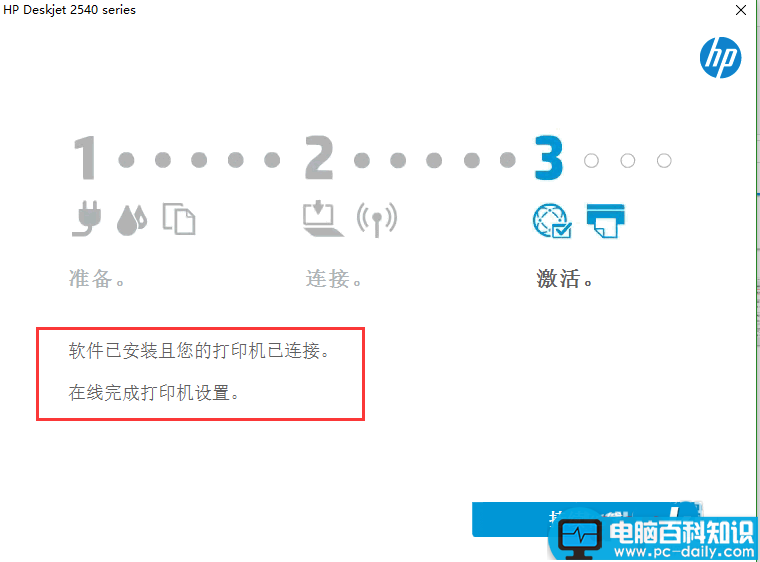
以上就是惠普5740打印机安装驱动的教程,希望大家喜欢,请继续关注。






